Ghi âm cuộc gọi là nhu cầu khá thiết yếu của người dùng điện thoại. Đáng chú ý là gần đây, trên kho ứng dụng của Apple đã có một số ứng dụng chính thức hỗ trợ ghi âm cuộc gọi trên iPhone.
Trước đây để ghi âm cuộc gọi trên iPhone, người dùng sẽ cần phải jailbreak máy, và điều này tiềm ẩn nhiều nguy cơ. Các ứng dụng trên kho Apple hiện nay được đảm bảo hơn với quy trình kiểm duyệt của hãng, người dùng chỉ cần cập nhật thường xuyên.
Nếu cần, bạn có thể tham khảo hướng dẫn sử dụng một ứng dụng ghi âm cuộc gọi cho iPhone tiêu biểu, đó là Call Recorder App: RecMyCalls.
Cách ghi âm cuộc gọi trên iPhone
Trước hết, hãy mở ứng dụng và chọn cờ quốc gia Việt Nam, sau đó nhập số điện thoại của bạn vào và nhấn Continue. Một mã code 6 số sẽ được gửi đến bạn, hãy nhập vào để xác nhận.
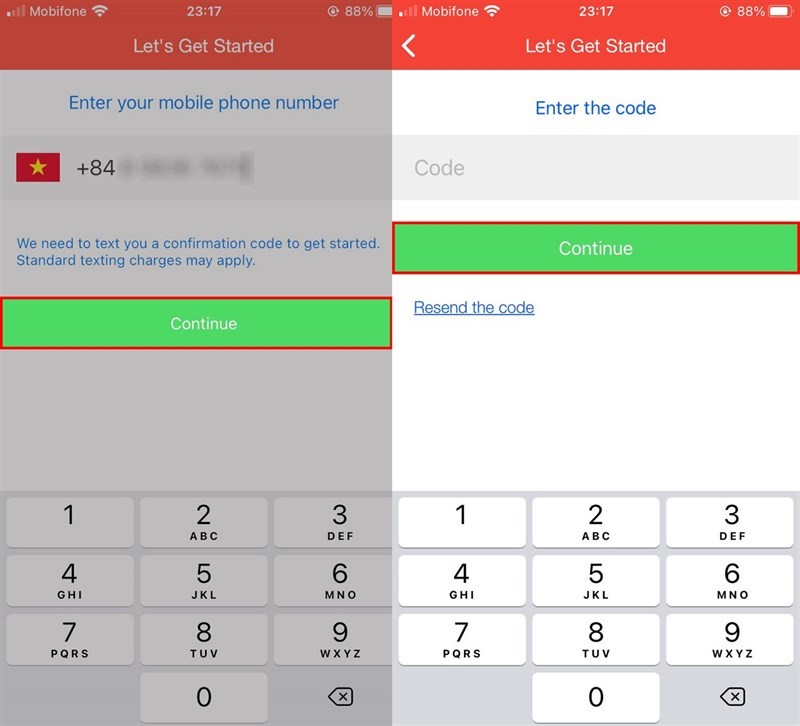 |
| Hãy mở ứng dụng và chọn cờ quốc gia Việt Nam, sau đó nhập số điện thoại của bạn vào và nhấn Continue. Một mã code 6 số sẽ được gửi đến bạn, hãy nhập vào để xác nhận. (Nguồn ảnh: thegioididong.com) |
Tại mục Call, bạn bấm số điện thoại và thực hiện cuộc gọi như bình thường.
Sau khi kết thúc cuộc gọi, chuyển qua mục Recordings, bạn sẽ thấy cuộc gọi đã được ghi âm đầy đủ với thông tin số điện thoại, ngày tháng. Bạn có thể nhấn nút Play để nghe lại.
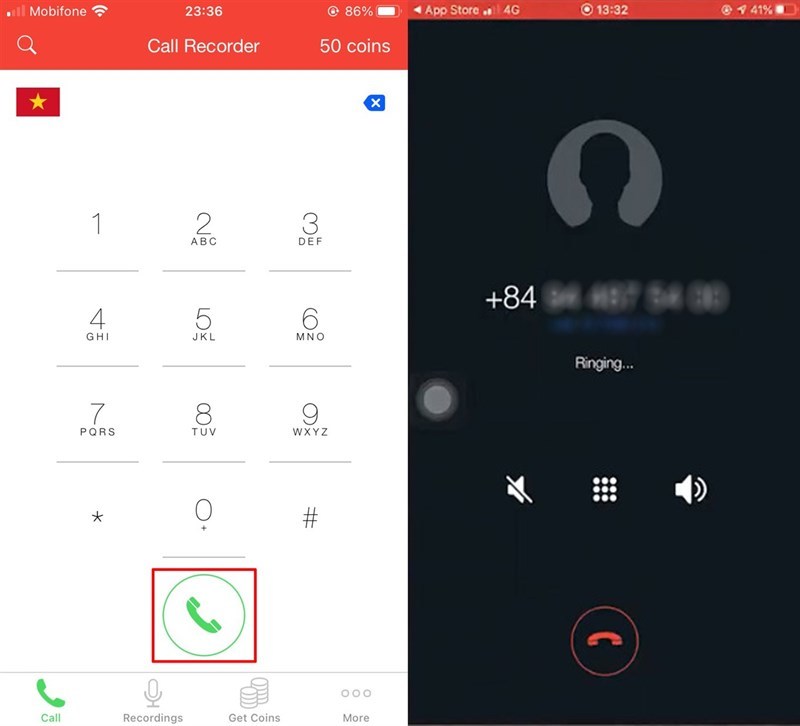 |
| Tại mục Call, bạn bấm số điện thoại và thực hiện cuộc gọi như bình thường. |
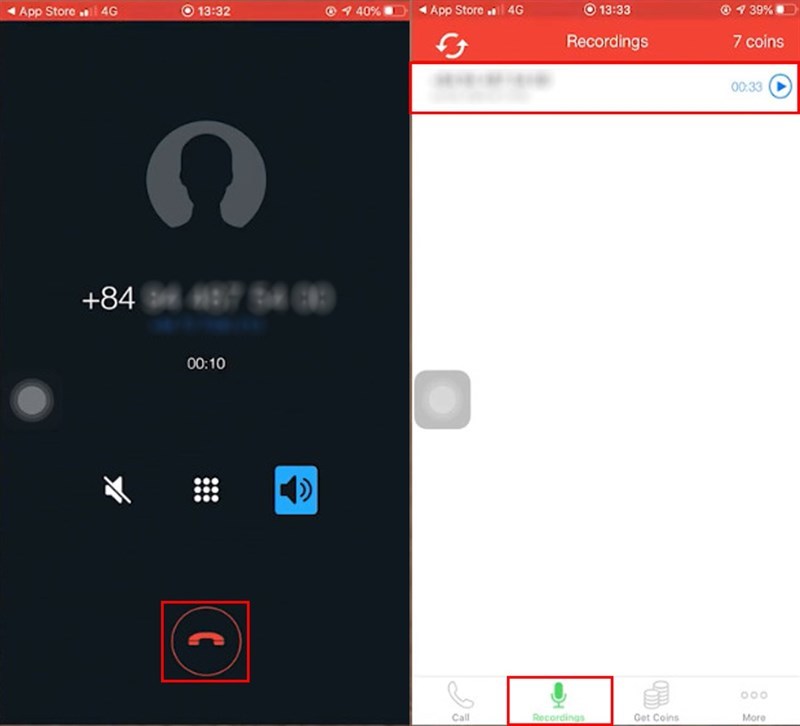 |
| Sau khi kết thúc cuộc gọi, chuyển qua mục Recordings, bạn sẽ thấy cuộc gọi đã được ghi âm đầy đủ. |
Bạn cũng có thể thay đổi lại tên file và chia sẻ file đến nơi cần thiết.
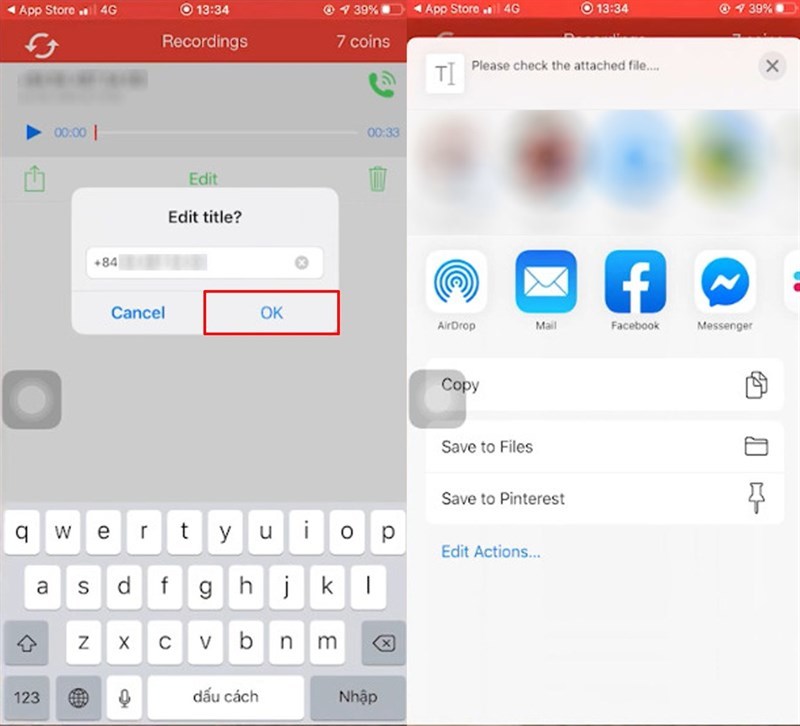 |
| Bạn cũng có thể thay đổi lại tên file và chia sẻ file đến nơi cần thiết. |
Vì ứng dụng chỉ miễn phí một cuộc gọi đầu tiên, nên nếu muốn ghi âm cuộc gọi tiếp mà không cần trả phí, bạn có thể thực hiện các nhiệm vụ trong Get Coins => Earn Coins for Free.
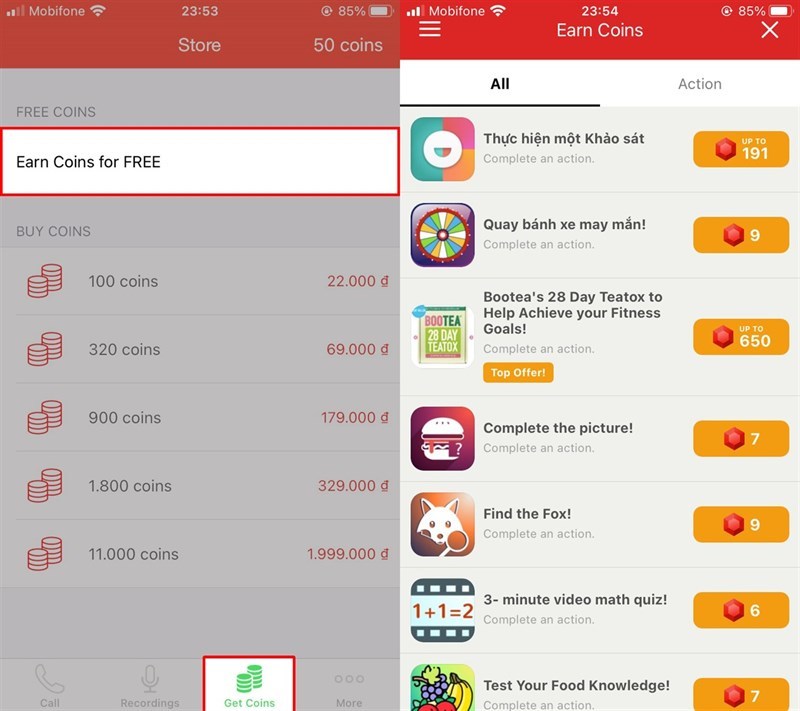 |
| Vì ứng dụng chỉ miễn phí một cuộc gọi đầu tiên, nên nếu muốn ghi âm cuộc gọi tiếp mà không cần trả phí, bạn có thể thực hiện các nhiệm vụ trong Get Coins => Earn Coins for Free. |
H.A.H(Tổng hợp)